Kaip priskirti „Facebook“ profilį ar puslapį tinkintam URL
Ar žinojai, kad įmanoma nustatyti tinkintą URLjūsų „Facebook“ profilio ir grupės puslapiams? Procesas yra labai paprastas ir tikrai palengvina prieigą prie „Facebook“ puslapių ar jų pasidalinimą. Štai kaip tai veikia.

Tinkinto URL pridėjimas kuriant puslapį
Prieš eidami į jūsų profilio puslapį, trumpai apžvelkime, kaip tinkinti jūsų „Facebook“ puslapių URL.
Pirmiausia eikite į http://facebook.com/pages. Viršutiniame dešiniajame kampe matysite mygtuką „+ Sukurti puslapį“. Spustelėkite ją, jei norite tęsti puslapio kūrimą.
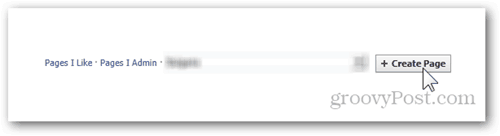
Nuo šiol jūsų bus paprašyta nurodyti kategorijąjūsų grupės. Kadangi šiam vadovėliui sukūriau laikiną grupę, aš įtraukiau savo pavadinimą į „Priežastis ar bendruomenė“, bet gerai pagalvok, kokia bus tavo grupė, ir protingai pasirenki savo kategoriją.
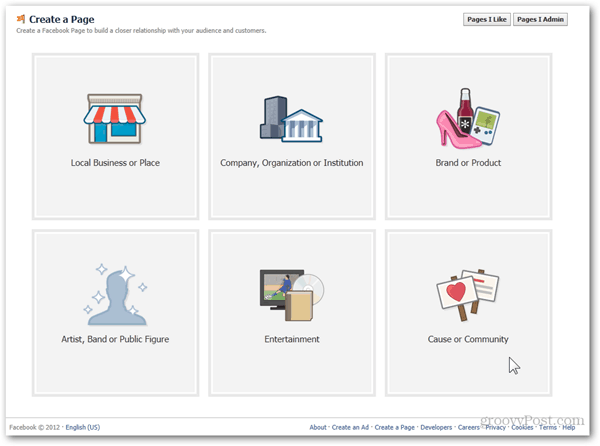
Pasirinkite vardą, pažymėkite langelį, kad sutiktumėte su sąlygomis, ir spustelėkite Pradėti.
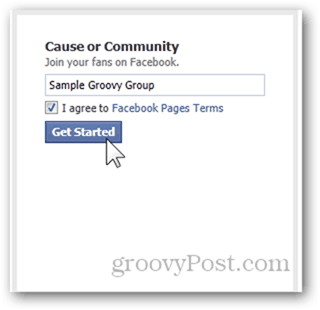
Tada turėsite atlikti 3 mažus veiksmuskad gautumėte savo grupės sąranką. Kadangi mus domina tik trečiasis, mes neperžengsime pirmųjų dviejų, tačiau jei tikrai kuriate grupę, prieš pradėdami eiti į „Facebook“ internetinio adreso dalį, būtinai užpildykite jas.

Kai pasieksite sąrankos pabaigą, tiesiog įveskite norimą grupės URL ir spustelėkite „Nustatyti adresą“. Jei vardas yra, turėtumėte gerai nusiteikti.
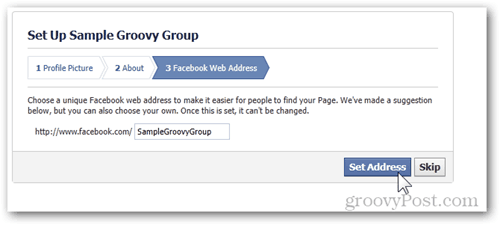
Tinkinto puslapio URL keitimas / kūrimas
Jei nusprendėte pervardyti savo grupę ir esateerzina dėl to, kad jūsų URL nebeatitinka arba kai ką neteisingai parašėte URL, „Facebook“ suteikia jums antrą galimybę, leisdama jums pakeisti URL. Bet Žiūrėti - jei jau turite URL, kurį galite jau nustatyti, pakeisti URL galite tik vieną kartą - vėliau jis bus nuolatinis!
Eikite į dabartinį puslapį ir spustelėkite Redaguoti puslapį> Tvarkyti leidimus iš „Administratoriaus skydelio“.
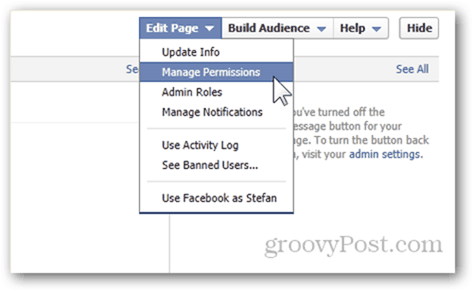
Pasirinkę puslapio nustatymus, pasirinkite kategoriją Pagrindinė informacija ir pasirinkite Vartotojo vardas> Sukurti šio puslapio naudotojo vardą.
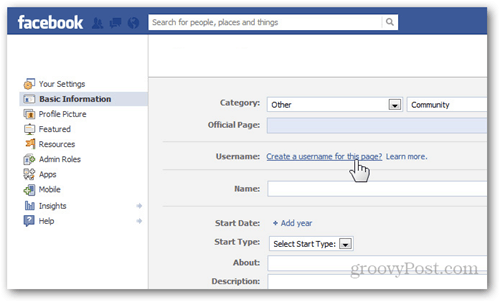
Spustelėkite / Pakeiskite vartotojo vardą.
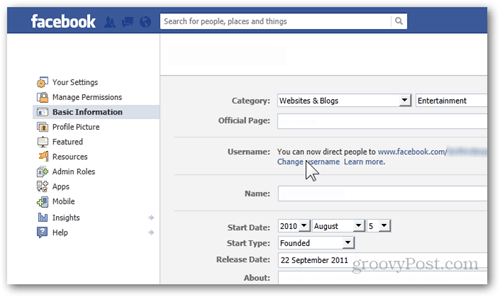
Dabar atsargiai įveskite naujo puslapio URL, pakeisdami seną, ir spustelėkite mygtuką Tikrinti prieinamumą, kad įsitikintumėte, jog kas nors dar neatsiėmė tinkinto URL.
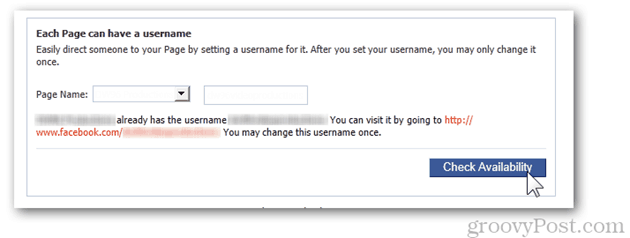
Jei jums pasisekė ir jūsų vartotojo vardas yra prieinamas,jums bus pasiūlyta su mažu įspėjimu apie tai, kas nutiks nustačius URL. Atidžiai perskaitykite juos atidžiai ir, jei viskas gerai, paspauskite Patvirtinti ir mėgaukitės nauju puslapio URL!
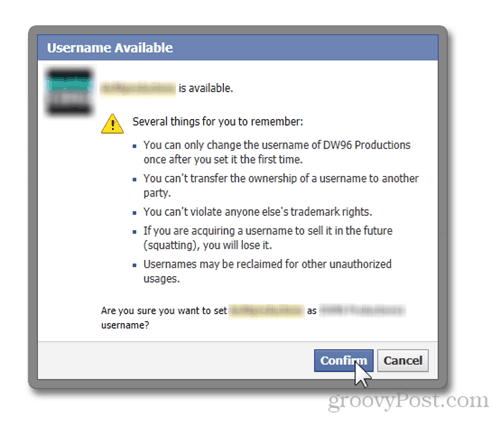
Pridėkite tinkintą URL prie savo profilio puslapio
Galbūt palikome geriausius paskutiniams, tačiau pridėję tinkintą URL prie savo profilio, yra dvipusis peiliukas, nes skirtingai nei „Facebook“ puslapiuose, tinkintą URL galite pridėti tik vieną kartą. Vėlgi, jūs visiškai negalite pakeisti URL, kai jis yra nustatytas. Jus įspėjo.
Spustelėkite mažą rodyklę, esančią puslapio viršuje esančio mygtuko „Pagrindinis“ dešinėje. Iš ten pasirinkite Paskyros nustatymai:
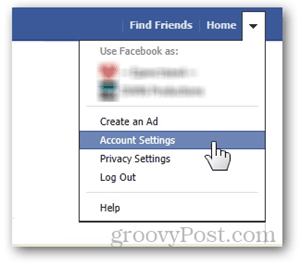
Spustelėkite skirtuką Bendras ir vartotojo vardai. Įveskite norimą vartotojo vardą / pasirinktinį URL ir patvirtinkite slaptažodį. Paskutinis priminimas - būkite atsargūs, nes galite pakeisti tik savo profilio puslapio naudotojo vardą / kliento URL KARTĄ.
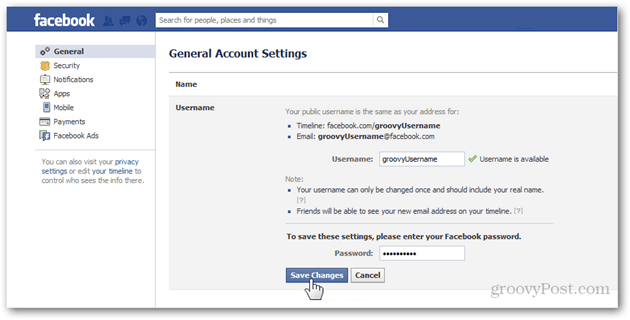
Baigę „Facebook“ rodys jūsų pasirinktą naują profilio URL.










Palikite komentarą